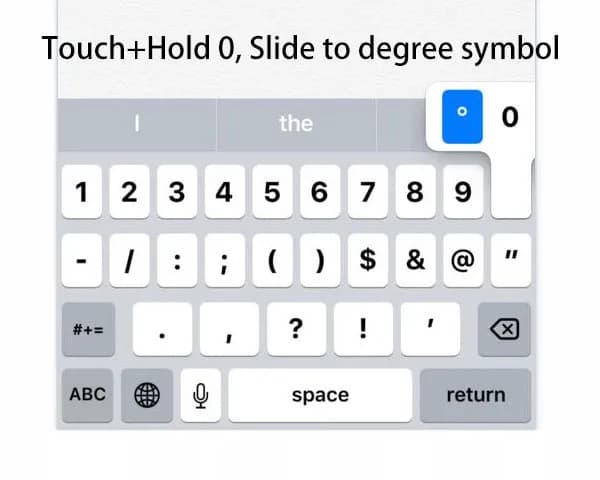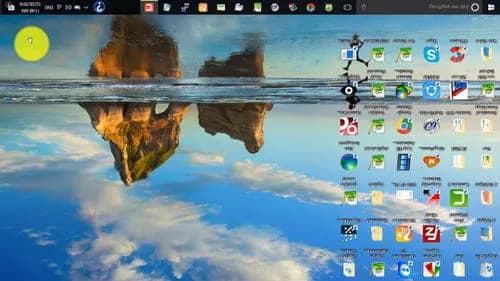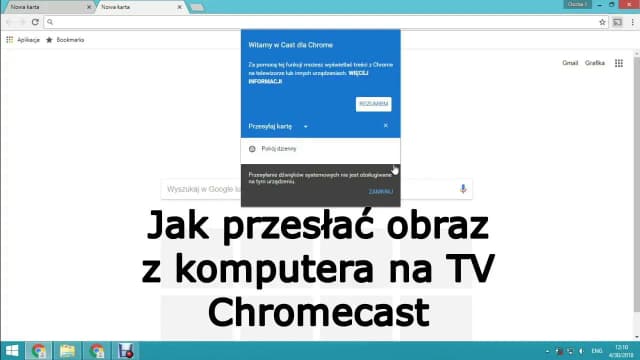Podłączenie konsoli do laptopa może wydawać się skomplikowane, ale w rzeczywistości istnieje kilka prostych metod, które umożliwiają to zadanie. Większość laptopów ma port HDMI typu wyjście (HDMI-out), co oznacza, że nie można bezpośrednio przesyłać obrazu z konsoli. Dlatego najczęściej stosowaną metodą jest użycie zewnętrznej karty przechwytującej, która pozwala na przekazywanie sygnału HDMI z konsoli do laptopa przez port USB.
Alternatywnie, można skorzystać z aplikacji do strumieniowania, takich jak PlayStation Remote Play dla konsol Sony czy aplikacja Xbox dla konsol Microsoft. Te aplikacje umożliwiają przesyłanie obrazu i dźwięku przez Wi-Fi, co daje możliwość grania na laptopie bez potrzeby używania dodatkowego sprzętu. Warto zwrócić uwagę na stabilność połączenia internetowego, które może wpływać na jakość rozgrywki.
Najważniejsze informacje:
- Większość laptopów ma port HDMI typu wyjście, co uniemożliwia bezpośrednią transmisję obrazu z konsoli.
- Użycie zewnętrznej karty przechwytującej (grabbera HDMI) pozwala na połączenie konsoli z laptopem przez USB.
- Strumieniowanie gier jest możliwe dzięki aplikacjom takim jak PlayStation Remote Play i Xbox App.
- Stabilne i szybkie połączenie internetowe jest kluczowe dla płynności rozgrywki podczas strumieniowania.
- Metoda z kartą przechwytującą zapewnia lepszą jakość obrazu w porównaniu do strumieniowania przez sieć.
Jak podłączyć konsolę do laptopa za pomocą karty przechwytującej
Aby podłączyć konsolę do laptopa, konieczne jest użycie odpowiedniego sprzętu, a najczęściej stosowanym rozwiązaniem jest zewnętrzna karta przechwytująca. Tego typu urządzenie działa jako konwerter, który przechwytuje sygnał HDMI z konsoli i przesyła go do laptopa przez port USB. Karta przechwytująca umożliwia wyświetlanie obrazu z konsol, takich jak PS4, PS5 czy Xbox, na ekranie laptopa, co daje graczom większą elastyczność i możliwość korzystania z większego ekranu.
Podłączenie konsoli przez kartę przechwytującą jest stosunkowo proste. W pierwszej kolejności należy podłączyć konsolę do karty przechwytującej za pomocą kabla HDMI. Następnie, przy użyciu kabla USB, łączymy kartę z laptopem. Po zainstalowaniu odpowiednich sterowników i oprogramowania, obraz z konsoli powinien być widoczny na ekranie laptopa. Warto pamiętać, że niektóre karty wymagają dodatkowego oprogramowania, które umożliwia ich prawidłowe działanie.
Wybór odpowiedniej karty przechwytującej dla konsoli i laptopa
Wybierając kartę przechwytującą, należy zwrócić uwagę na kilka kluczowych aspektów. Kompatybilność z konsolą oraz laptopem jest najważniejszym czynnikiem, który należy wziąć pod uwagę. Upewnij się, że karta obsługuje rozdzielczości, które są wymagane do gier, takie jak 1080p lub 4K, oraz że ma odpowiednie złącza, takie jak HDMI i USB.
- Obsługa różnych rozdzielczości, co pozwala na lepszą jakość obrazu.
- Wbudowane funkcje, takie jak nagrywanie i strumieniowanie, mogą być przydatne dla graczy.
- Łatwość instalacji i użytkowania, co zapewnia wygodę podczas podłączania sprzętu.
| Nazwa karty | Rozdzielczość | Typ połączenia |
| Elgato HD60 S | 1080p przy 60fps | HDMI, USB 3.0 |
| AVerMedia Live Gamer Portable | 1080p przy 60fps | HDMI, USB 2.0 |
Krok po kroku: Jak podłączyć konsolę przez USB do laptopa
Aby podłączyć konsolę do laptopa za pomocą USB, należy spełnić kilka warunków wstępnych. Po pierwsze, upewnij się, że masz odpowiedni kabel USB, który będzie kompatybilny z Twoją konsolą oraz laptopem. Na przykład, do konsoli PS4 potrzebny będzie kabel USB typu A do USB typu B, natomiast do Xbox One można użyć kabla USB typu A do USB typu A. Ponadto, upewnij się, że Twoja konsola jest włączona oraz zaktualizowana do najnowszej wersji oprogramowania.
Proces podłączenia konsoli do laptopa przez USB jest prosty. Zacznij od podłączenia jednego końca kabla USB do konsoli, a drugi do portu USB w laptopie. Następnie, na konsoli, przejdź do ustawień, aby aktywować odpowiednią funkcję, która pozwoli na przesyłanie obrazu. W przypadku PS4, musisz włączyć funkcję Remote Play, a dla Xbox One aktywować funkcję Xbox App. Po poprawnym połączeniu, laptop powinien automatycznie rozpoznać konsolę i wyświetlić odpowiedni komunikat.
Ostatnim krokiem jest zainstalowanie odpowiedniego oprogramowania na laptopie. Dla konsol Sony, pobierz aplikację PS Remote Play z oficjalnej strony i zainstaluj ją. W przypadku konsol Xbox, wystarczy pobrać aplikację Xbox App. Po zainstalowaniu aplikacji, uruchom ją i zaloguj się na swoje konto. Upewnij się, że zarówno laptop, jak i konsola są połączone z tą samą siecią Wi-Fi, aby zapewnić płynne działanie.
Czytaj więcej: Jak połączyć laptop z wifi - proste kroki i najczęstsze problemy
Ustawienia aplikacji Remote Play dla konsol Sony
Aby skorzystać z funkcji Remote Play na konsolach Sony, należy najpierw przygotować odpowiednie ustawienia. Upewnij się, że konsola jest podłączona do internetu i zaktualizowana do najnowszej wersji oprogramowania. Następnie, na konsoli, przejdź do ustawień zdalnego dostępu i aktywuj funkcję Remote Play. Ważne jest także, aby konsola była ustawiona jako główna, co pozwala na zdalne połączenie z laptopem. Na laptopie zainstaluj aplikację PS Remote Play, która jest dostępna na systemy Windows 10 i 11.
Po zainstalowaniu aplikacji, uruchom ją i zaloguj się na swoje konto PlayStation Network. Upewnij się, że zarówno laptop, jak i konsola są podłączone do tej samej sieci Wi-Fi, aby zapewnić stabilne połączenie. Jeśli napotkasz problemy z połączeniem, sprawdź, czy konsola jest włączona i czy funkcja Remote Play jest aktywna. Czasami może być konieczne ponowne uruchomienie zarówno konsoli, jak i laptopa, aby poprawić połączenie. W przypadku dalszych problemów, sprawdź ustawienia routera, aby upewnić się, że nie blokuje on połączenia.
Połączenie Xbox z laptopem przy użyciu aplikacji Xbox
Aby podłączyć Xbox do laptopa, zacznij od zainstalowania aplikacji Xbox App na swoim komputerze. Aplikacja ta jest dostępna w Microsoft Store i pozwala na łatwe połączenie z konsolą. Po zainstalowaniu, uruchom aplikację i zaloguj się na swoje konto Microsoft, które jest powiązane z konsolą. Upewnij się, że konsola jest włączona i podłączona do tej samej sieci Wi-Fi co laptop, aby umożliwić bezproblemowe połączenie.
Po zalogowaniu się do aplikacji, wybierz swoją konsolę z listy dostępnych urządzeń. Możesz teraz przeglądać gry i aplikacje na konsoli oraz strumieniować je na laptopa. Kontroler można podłączyć do laptopa przewodowo przez kabel USB lub bezprzewodowo przez Bluetooth. Po podłączeniu kontrolera, system Windows powinien automatycznie zainstalować niezbędne sterowniki, co pozwoli na pełne wykorzystanie funkcji kontrolera podczas rozgrywki.
Jak zoptymalizować połączenie dla lepszej jakości gry
Aby zapewnić lepszą jakość gry podczas korzystania z konsoli podłączonej do laptopa, kluczowe znaczenie ma odpowiednia prędkość i stabilność połączenia internetowego. Zaleca się, aby prędkość pobierania wynosiła co najmniej 25 Mbps, a prędkość wysyłania 5 Mbps. Stabilne połączenie jest niezbędne, aby uniknąć opóźnień i zacięć w grach. Warto również korzystać z połączenia kablowego, gdyż jest ono bardziej niezawodne niż Wi-Fi, co może znacznie poprawić doświadczenia podczas grania.
Oprócz prędkości, ważne są także ustawienia sieciowe. Upewnij się, że router jest odpowiednio skonfigurowany, aby zminimalizować zakłócenia. Możesz rozważyć zmianę kanałów Wi-Fi, aby znaleźć mniej zatłoczone pasmo. Warto również sprawdzić, czy inne urządzenia w sieci nie obciążają łącza, co może wpływać na jakość połączenia podczas gry. Zmiana ustawień QoS (Quality of Service) w routerze może pomóc w priorytetowym traktowaniu ruchu związanego z grami.
Najlepsze praktyki dla stabilnego połączenia internetowego
Wybór odpowiedniego typu połączenia ma ogromne znaczenie dla stabilności. Połączenie przewodowe (Ethernet) jest zazwyczaj bardziej stabilne i szybsze niż połączenie bezprzewodowe. W przypadku korzystania z Wi-Fi, upewnij się, że router znajduje się w centralnym miejscu w domu, aby zminimalizować zakłócenia. Dodatkowo, unikaj przeszkód, takich jak ściany czy meble, które mogą osłabiać sygnał.
- Używaj kabla Ethernet zamiast Wi-Fi dla stabilniejszego połączenia.
- Umieść router w centralnej lokalizacji, aby poprawić zasięg sygnału.
- Unikaj zakłóceń, takich jak inne urządzenia elektryczne, które mogą wpływać na sygnał.

Wskazówki dotyczące minimalizacji opóźnień podczas grania
Aby zminimalizować opóźnienia podczas grania na konsoli podłączonej do laptopa, warto dostosować kilka ustawień. Po pierwsze, upewnij się, że w grze wyłączone są wszelkie efekty graficzne, które mogą obciążać procesor i kartę graficzną. Zmniejszenie rozdzielczości gry także może pomóc w poprawie wydajności. Dodatkowo, w ustawieniach konsoli można aktywować tryb niskiego opóźnienia, który zmienia priorytety w przetwarzaniu danych, co skutkuje szybszą reakcją na polecenia gracza.
Oprócz ustawień, warto również zainwestować w odpowiedni sprzęt, aby zredukować opóźnienia. Używanie monitorów o niskim czasie reakcji oraz wysokiej częstotliwości odświeżania, takich jak 144Hz, może znacznie poprawić doświadczenia podczas grania. Również, jeśli korzystasz z bezprzewodowego kontrolera, upewnij się, że ma on najnowsze oprogramowanie, aby zminimalizować opóźnienia wynikające z komunikacji bezprzewodowej. W przypadku problemów z opóźnieniami, rozważ przejście na połączenie przewodowe, co może znacznie poprawić stabilność i szybkość reakcji.
Jak wykorzystać technologię chmurową do grania na laptopie
W miarę jak technologia chmurowa staje się coraz bardziej popularna, gracze mogą korzystać z usług strumieniowania gier, które eliminują potrzebę posiadania mocnej konsoli lub komputera. Dzięki platformom takim jak NVIDIA GeForce NOW czy PlayStation Now, można grać w najnowsze tytuły bezpośrednio na laptopie, korzystając z połączenia internetowego. To rozwiązanie pozwala na granie w gry o wysokiej jakości graficznej, nawet na mniej wydajnych urządzeniach, co otwiera nowe możliwości dla graczy, którzy nie chcą inwestować w drogi sprzęt.
Co więcej, technologia chmurowa umożliwia granie w gry na różnych urządzeniach, co oznacza, że możesz rozpocząć rozgrywkę na konsoli, a następnie kontynuować ją na laptopie, korzystając z tej samej sesji. Warto również zwrócić uwagę na rozwój 5G, który może znacznie poprawić jakość strumieniowania, oferując szybsze i bardziej stabilne połączenia. Dzięki temu, granie w chmurze stanie się jeszcze bardziej dostępne i komfortowe, co z pewnością wpłynie na przyszłość gier wideo.